- Guide per Montare Video
- 1.Convertitori da audio a testo online gratuiti
- 2.Gli 9 migliori generatori di voci AI
- 3.Idee, Musica e Frasi per Video di Compleanno
- 4.Come Generare Sottotitoli Automatici in Video
- 5.Software Migliori per Montaggio Video con IA
- 6.Strumenti Online Migliori per Rimuovere Voce
- 7.Come Sostituire i Volti nei Video
- 8.Migliori Lettori Video Gratuiti per PC
- 9.Migliori programmi gratuiti per riprodurre DVD
- 10.Rimuovere rumori di sottofondo da video
- 11.Creare Video di Mappa di Viaggio Animata
- 12.I 10 Migliori Cutter Video Gratuiti
- Miglior Editor Video su PC: Filmora
- Provalo gratuitamente Provalo gratuitamente
Come creare un effetto video di illuminazione per la danza
Se siete amanti della danza, dovete sapere molte cose sull'illuminazione per la danza. Questo articolo vi mostrerà come creare un video di effetti di luce per la danza.
Come creare un effetto video di illuminazione per la danza
Aggiornato il 09/04/2024• Soluzioni comprovate
Cosa occorre preparare:
- Il vostro computer (Windows o macOS)
- Video clip con il soggetto che esprime espressioni di rabbia
- Wondershare Filmora video editor
 Garanzia di Download Sicuro, zero malware
Garanzia di Download Sicuro, zero malware
 Garanzia di Download Sicuro, zero malware
Garanzia di Download Sicuro, zero malware
(vai a scaricare Filmora mobile sul tuo dispositivo mobile tramite Appstore e GooglePlay).
*Le informazioni sul prodotto e sulla fatturazione ti verranno inviate via email dopo l'acquisto.
Scaricare e installare Wondershare Filmora sul computer (Windows o macOS). Fare clic sul pulsante Nuovo progetto nella schermata di benvenuto. Altrimenti, andare al menu File e fare clic sull'opzione Nuovo progetto.

Andare su File> Importa media e fare clic sull'opzione Importa file multimediali. Altrimenti, trascinare e rilasciare il video clip di ballo direttamente nella cartella Media del progetto.

Trascinare e rilasciare il video clip di danza sulla Timeline. Spostate il cursore su un'area vuota e copiate e incollate il video originale. Andate su Effetti e cercate "bordi pixelati". Trascinare e rilasciare l'effetto Bordi pixelati sul clip duplicato.
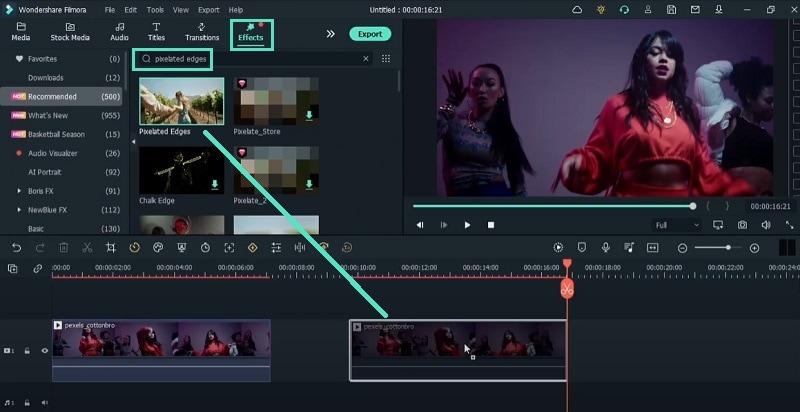
Trascinare il clip duplicato sul clip video originale. Fare doppio clic sul clip duplicato, andare su Basic e attivare Compositing. Cambiare la modalità di fusione in Differenza. Andare su Video> Effetto> Colore e selezionare il colore desiderato. Esportare il progetto video e salvarlo con il nome del colore.
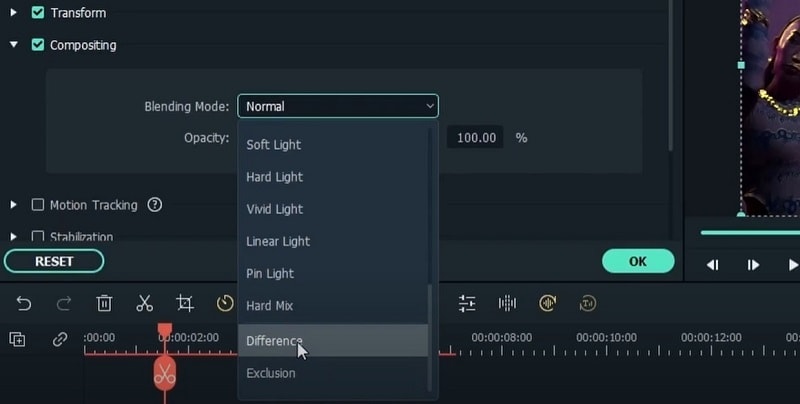
Sulla timeline, fare doppio clic sul clip video duplicato e andare su Video>Effetto> Colore e modificare nuovamente il colore, quindi esportare nuovamente il video. Ripetere l'operazione anche con un altro colore. Successivamente, tutti i nuovi file video esportati vengono riuniti nella cartella Project Media.
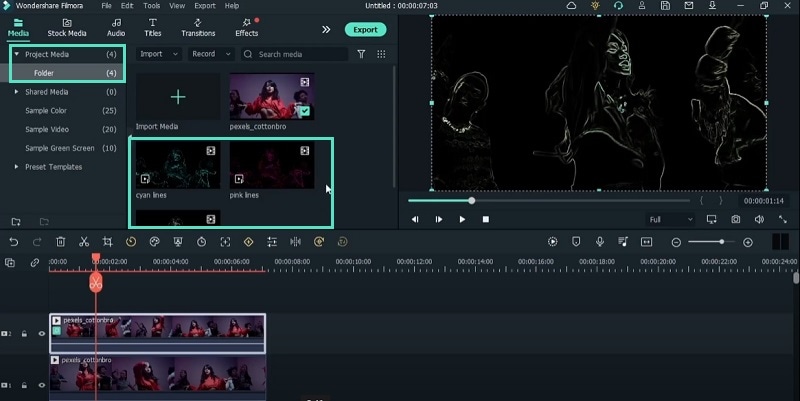
Eliminare il clip duplicato dalla timeline e inserire tutti i nuovi clip importati nella timeline sopra il clip originale. Fare doppio clic su ogni clip, andare su Video> Compositing e cambiare la modalità di fusione in Schermo. Andate su Effetti e cercate "Bagliore". Trascinare e rilasciare l'effetto Glow su ciascuno dei nuovi clip importati.
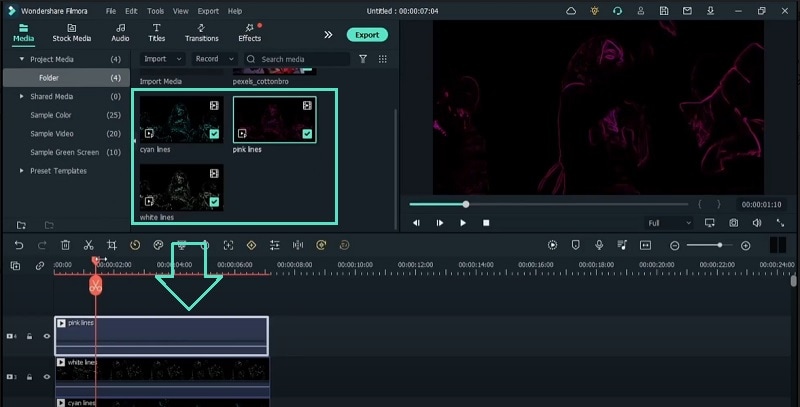
Posizionare il cursore nel punto in cui si desidera che l'effetto appaia e scompaia. Premere il tasto "M" sulla tastiera per contrassegnare i punti. Selezionare i nuovi clip importati, eseguire tagli ed eliminare le parti non necessarie. Passare a Effetti> Ritratto AI> Flusso bordi raggio 03. Posizionarlo sopra il clip originale al termine dei nuovi clip.
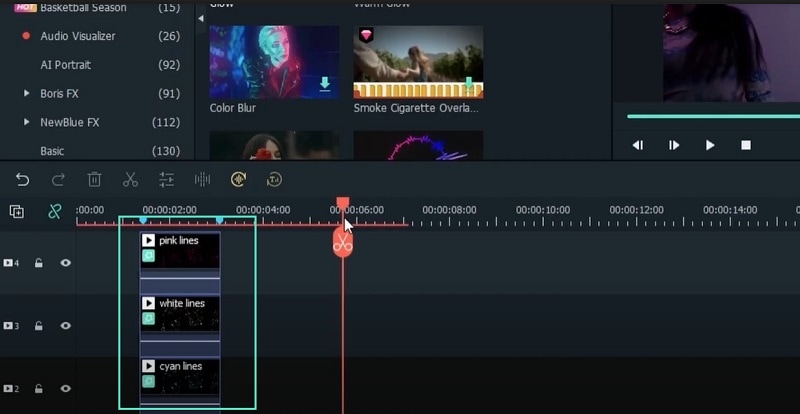
Andare su Effetti> Adesivi AR> Occhiali da sole e posizionarli sulla timeline a fianco dell'effetto Beam Edge Flow 03. Andare su Effetti> Filtri> Instagram e aggiungere l'effetto TheUnicorn a tutti i clip. Riprodurre il video ed esportarlo per salvarlo in qualsiasi formato desiderato.
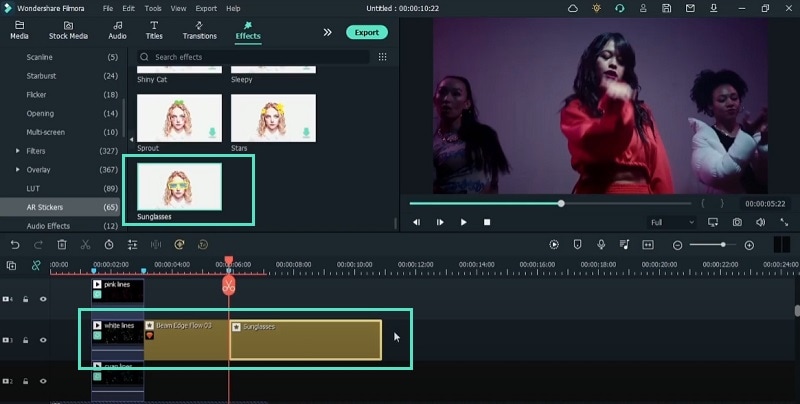
Cosa avete imparato:
- Come aggiungere una linea di neon intorno al soggetto
- Creare linee al neon di diversi colori e migliorarle
- Come applicare al soggetto gli adesivi AR come occhiali da sole

Il programma di montaggio video potenziato dall'IA, superpotente e facile da usare per tutti i creatori.
Provalo Gratis Provalo Gratis Provalo Gratis Garanzia di Download Sicuro, zero malware
Garanzia di Download Sicuro, zero malware

